
ஹெச்பி பெவிலியன் 15-au123cl
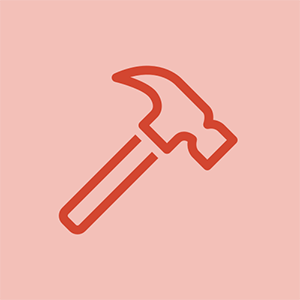
பிரதி: 11
வெளியிடப்பட்டது: 03/18/2019
எனது ஹெச்பி லேப்டாப் இன்று வேலை செய்வதை நிறுத்தியது. பவர் லைட்டை இயக்கும் போது எரிகிறது, ஆனால் திரை கருப்பு. கேப்ஸ் லாக் விசை ஒளி பின்வரும் வரிசையில் ஒளிரும் - 5 நீண்ட மற்றும் 3 குறுகிய ஃப்ளாஷ். ஹெச்பி வலைத்தளம் சாத்தியமான கணினி வாரிய சிக்கலைக் காட்டுகிறது. இரண்டாம் நிலை மானிட்டரை இணைக்கும்போது எதுவும் காட்டப்படவில்லை. சரிசெய்வது குறித்து ஏதேனும் யோசனைகள் உள்ளதா?
ஹாய், என் மாடலில் நீக்கக்கூடிய ஆர்டிசி பேட்டரி இல்லை
எனக்கு அதே சிக்கல் உள்ளது, ஆனால் எனது மடிக்கணினி ஒரு சிறிய எஸ்.எஸ்.டி.யில் கே.டி.பெரின் ஓ.எஸ்ஸில் இயங்குகிறது, ஆனால் பேட்டரி அகற்றலை செய்ய முயற்சித்தேன், ஆனால் திரை எதுவும் இயங்கவில்லை, ஆனால் கருப்பு நிறமாகிவிட்டது, காட்சி உடைந்துபோனதைச் செய்ய வேண்டும் என்று நினைக்கிறேன், அது எனது ஒரே தீர்வு வெளிப்புற காட்சியில் அதை செருகும்போது நன்றாக இருக்கிறது, எனது மடிக்கணினி செயல்படுவதை நான் இழக்கிறேன், அதை சரிசெய்ய ஒரு வழி இருக்கிறது
மடிக்கணினி ஒரு ஹெச்பி பெவிலியன் டிவி 4 1548 டிஎக்ஸ் ஆகும்
மடிக்கணினியில் பேட்டரி இல்லையென்றால் என்ன செய்ய முடியும் ypu பவர் லைட் இயக்கத்தில் உள்ளது மற்றும் கேப்ஸ் லாக் பொத்தான் ஒளிரும்.
@celsie_evans,
மடிக்கணினியின் மாதிரி எண் என்ன?
sooooo நான் அதை கண்டுபிடித்தேன் என் மாடலில் ஹெச்பி லோகோ இயங்கும் போது ஒளிரும் ... ஆனால் பின்புற ஒளி உடைந்துவிட்டது, ஏனெனில் அது ஒளிரவில்லை, எனவே அதன் பெரிய எதுவும் மாற்று எல்சிடி நன்றி தேவை<3
7 பதில்கள்
தேர்ந்தெடுக்கப்பட்ட தீர்வு
 | பிரதி: 316.1 கி |
வணக்கம் @taf
நீங்கள் சொல்வது போல் 5.3 சிமிட்டும் குறியீடு ஒரு கணினி பலகை சிக்கல் - 'உட்பொதிக்கப்பட்ட கட்டுப்படுத்தி பயாஸுக்காக காத்திருக்கிறது'.
நாணய செல் ஆர்டிசி பேட்டரியை அகற்றி, கணினி பேட்டரிலிருந்து பிரதான பேட்டரியை துண்டிப்பதன் மூலம் பயாஸை மீட்டமைக்க முயற்சிக்கவும்.
இதற்கான இணைப்பு இங்கே சேவை கையேடு இதிலிருந்து எடுக்கப்பட்டது வலைப்பக்கம் .
சிஸ்டம் போர்டுக்கான அணுகலைப் பெற இதைப் பயன்படுத்தவும், இதன் மூலம் நீங்கள் ஆர்டிசி பேட்டரியை அகற்றலாம். (பேட்டரியை அகற்றுவதற்கு முன் அதன் நோக்குநிலையைக் கவனியுங்கள், இதனால் நீங்கள் அதை சரியான வழியில் வைக்கலாம்). பிரதான பேட்டரியை அணுக முடிந்தவுடன் துண்டிக்கப்பட்டுள்ளதா என்பதை உறுதிப்படுத்தவும்.
ஆர்.டி.சி பேட்டரி மற்றும் பிரதான பேட்டரி இரண்டும் துண்டிக்கப்பட்டுவிட்டால், மீதமுள்ள பேட்டரி வெளியேற்றும் செயல்முறையைச் செய்யுங்கள், அதாவது பயாஸை இயல்புநிலை மதிப்புகளுக்கு மீட்டமைக்க குறைந்தபட்சம் 30 விநாடிகளுக்கு பவர் பொத்தானை வைத்திருங்கள்.
ஷூவின் அடிப்பகுதியில் துளை சரிசெய்வது எப்படி
ஆர்டிசி பேட்டரி வெளியேறும்போது, அது இன்னும் சரியாக இருக்கிறதா என்பதை உறுதிப்படுத்த நீங்கள் அதை சோதிக்கலாம். அது மாற்றப்படாவிட்டால்.
741976-001 பேட்டரிக்கான பகுதி எண் இங்கே
நீங்கள் ஆர்டிசி பேட்டரியை மாற்றியதும், மடிக்கணினியை மீண்டும் இணைக்கவும் (மடிக்கணினி இன்னும் திறந்திருக்கும் போது எந்தவொரு சிக்கலையும் தடுக்க முக்கிய பேட்டரி முடிந்தவரை தாமதமாக செய்யுங்கள் என்பதை மறந்துவிடாதீர்கள்), சார்ஜரை இணைத்து மடிக்கணினியை இயக்க முயற்சிக்கவும்.
வணக்கம் ay ஜெயெஃப்
உங்கள் இடுகைக்கு நன்றி. பேட்டரியைத் துண்டித்து, ஆர்.டி.சி பேட்டரியை அகற்றி, லேப்டாப் இரண்டையும் மீண்டும் இணைத்த பின்னர் பிழை நீக்கப்பட்டது. உங்கள் தீர்வு தெளிவானது, சுருக்கமானது மற்றும் சிக்கலைத் தீர்த்தது. நன்றி!!
வணக்கம் @taf ,
உங்களை வரவேற்கிறோம்.
இது சிக்கலை தீர்த்ததில் மகிழ்ச்சி.
நீங்கள் நேரத்தையும் தேதியையும் (மற்றும் வேறு எந்த பயனரும் விரும்பிய பயாஸ் அமைப்புகளை) மீட்டமைக்க வேண்டும் என்பதையும் குறிப்பிடாததற்கு மன்னிப்பு.
சியர்ஸ்.
வணக்கம் ay ஜெயெஃப் ,
உண்மையில் மறுதொடக்கம் செய்தபின் நேரமும் தேதியும் இன்னும் அமைக்கப்பட்டன, நோட்புக் இன்னும் சிறப்பாக செயல்படுகிறது. சேவை கையேடுக்கான இணைப்பைச் சேர்த்ததற்கு நன்றி சொல்ல மறந்துவிட்டேன். மதிப்பாய்வு செய்ய இது உதவியாக இருந்தது, எதிர்கால பயன்பாட்டிற்காக அதை சேமித்தேன். உங்கள் உதவிக்கு 5 நட்சத்திரங்கள் !!
எனது மாடலில் ஆர்டிசி பேட்டரி இல்லையென்றால் என்ன செய்வது
Li ஆலிவர் போல்டேனி,
உங்கள் கணினியின் தயாரிப்பு மற்றும் மாதிரி எண் என்ன?
 | பிரதி: 316.1 கி |
ஹாய் rad பிராட்போர்ட்ஸ் சீரற்ற சேனல்,
மடிக்கணினி இயங்கும் போது திரையில் ஏதேனும் படங்கள் இருக்கிறதா, வெளிப்புற காட்சியில் படங்கள் இருக்கிறதா என்று சோதிக்க திரைக்கு நெருக்கமான கோணத்தில் ஒரு ஜோதியை பிரகாசிக்க முயற்சிக்கவும்.
அவர்கள் அங்கு இருந்தால் அவர்கள் மிகவும் மயக்கம் அடைவார்கள், எனவே இருண்ட அறையில் இதை முயற்சிப்பது உதவக்கூடும்.
நீங்கள் படங்களை பார்க்க முடிந்தால் பின்னொளி சிக்கல் உள்ளது. சிக்கல் மதர்போர்டு, வீடியோ கேபிள் அல்லது எல்சிடி பேனலில் உள்ளதா என்பதைத் தீர்மானிக்க மதர்போர்டின் திட்டங்கள் உங்களுக்குத் தேவைப்படும். ஆன்லைனில் தேட முயற்சிக்கவும் (மதர்போர்டு ‘போர்டு எண்’ செருகவும்) திட்டங்கள் வட்டம் திட்டவட்டங்களைக் கண்டுபிடிக்க. நீங்கள் திட்டவட்டங்களைக் கண்டறிந்தால், சிக்கல் மதர்போர்டில் இருந்தால் அதை சரிசெய்ய முடியும். இது எல்சிடி பேனலில் இருந்தால், அதை சரிசெய்ய முடியாததால் பேனலை மாற்ற வேண்டும். மதர்போர்டிற்கான எந்தவொரு திட்டத்தையும் நீங்கள் கண்டுபிடிக்க முடியாவிட்டால், ஒரு DIY பழுதுபார்ப்பாக நீங்கள் செய்யக்கூடியது எல்சிடி பேனலை மாற்றி, மாற்றீடு சரியாக வேலை செய்கிறதா என்று சரிபார்க்கவும்
இங்கே பராமரிப்பு மற்றும் சேவை வழிகாட்டி உங்கள் லேப்டாப் தொடருக்கு.
தேவையான முன்-தேவையான படிகளைக் காண p.91 க்குச் சென்று, பின்னர் காட்சி சட்டசபையை அகற்ற / மாற்றுவதற்கான நடைமுறை.
இந்த செயல்முறை மதர்போர்டில் டிஸ்ப்ளே பேனல் கேபிளை அணுகுவதற்கு உங்களை அனுமதிக்கும், இதனால் அது பாதுகாப்பானது என்பதை சரிபார்க்கவும், மூடி போன்றவற்றை அடைய கீல் வழியாக செல்லும் இடத்தில் அது சேதமடையாது என்றும் சரிபார்க்க முடியும்.
எல்சிடி பேனல் பகுதி எண் ப .91 இன் மேலே காணப்படுகிறது.
பயன்படுத்தி ஆன்லைனில் தேடுங்கள் பகுதி எண் மட்டுமே , உங்கள் குறிப்பிட்ட மடிக்கணினிக்கு பொருத்தமானது, உங்கள் உலாவியின் தேடல் காலப்பகுதியில், பகுதியின் சப்ளையர்களுக்கான முடிவுகளைப் பெற.
என் அப்பா அதை தரையில் ஒரு தலையணையில் வீசி எறிந்தார், பின்னர் அதை உதைத்தார், அவர் எல்சிடியைக் குலுக்க முடியுமா? ஒரு ஜோதியை பிரகாசிக்க முயற்சி செய்யுங்கள்
எனது கிராஸ்லி ரெக்கார்ட் பிளேயர் இயக்கப்படாது
Rad பிராட்போர்ட்ஸ் சீரற்ற சேனல்,
எந்தவொரு எலக்ட்ரானிக் சாதனத்தையும் இவ்வாறு நடத்துவது நிச்சயமாக மிகச் சிறந்ததாக இருக்காது.
படங்கள் ஏதும் இல்லை அல்லது இல்லாவிட்டாலும், அது ஒரு குழுவாக இருப்பதற்கான ஒரு நியாயமான வாய்ப்பு உள்ளது அல்லது குறைந்தபட்சம் வீடியோ கேபிள் சேதமடைந்தது என்று மூடி திசைதிருப்பப்பட்டால், அது கீல் வழியாக செல்லும் இடத்தில் மதர்போர்டில் இருந்து மூடி வரை.
எல்சிடி பேனலுக்குள் உள்ள இணைப்புகள் உடையக்கூடியவை, அத்தகைய சிகிச்சையை அவர்கள் வைத்திருந்தால் நீங்கள் அதிர்ஷ்டசாலி.
மடிக்கணினி அதைப் போலவே தாங்கிக் கொண்டது எனக்கு ஆச்சரியமாக இருக்கிறது, இது வெளிப்புற மானிட்டருடன் அதைப் பயன்படுத்த போதுமானதாக செயல்படுகிறது.
 | பிரதி: 13 |
நீங்கள் முயற்சித்தீர்களா? கடின மீட்டமை ?
உங்கள் லேப்டாப்பை அணைக்கவும்.
சக்தி மற்றும் பேட்டரியை அகற்று
ஆற்றல் பொத்தானை 60 விநாடிகள் அழுத்திப் பிடித்து விடுங்கள்.
உங்கள் பேட்டரியை வைத்து சார்ஜரை செருகவும்.
உங்கள் லேப்டாப் இப்போது வேலை செய்கிறதா என்று மீண்டும் துவக்கவும்.
மடிக்கணினியில் ஒருங்கிணைந்த பேட்டரி உள்ளது. இது உங்கள் பரிந்துரையை மாற்றுமா?
 | பிரதி: 316.1 கி |
ஹாய் s எம்.எஸ் மாண்டி,
உங்கள் மாடல் லேப்டாப்பில் ஆர்.டி.சி பேட்டரி கிடைக்கவில்லை.
படி இது , க்கு 5.3 (கண் சிமிட்டும்) முறை இல் ஒரு சிக்கலைக் குறிக்கிறது கணினி பலகை - உட்பொதிக்கப்பட்ட கட்டுப்படுத்தி பயாஸுக்காக காத்திருக்கிறது.
நீங்கள் சொல்கிறீர்கள் “நான் ஒவ்வொரு முறையையும் முயற்சித்தேன். இதை என்னால் சரிசெய்ய முடியவில்லை. ”, ஆனால் இது உங்களிடம் சரியாக என்ன இருக்கிறது அல்லது முயற்சிக்கவில்லை என்று சொல்லவில்லை
துண்டிக்க முயற்சித்தீர்களா? பிரதான பேட்டரி BIOS ஐ முயற்சித்து மீட்டமைக்க மதர்போர்டில் இருந்து 30 விநாடிகளுக்கு பவர் பொத்தானை அழுத்தினால்?
நீங்கள் இல்லையென்றால்:
இணைக்கப்பட்டிருந்தால் சார்ஜரைத் துண்டித்து, பின்னர் லேப்டாப்பைத் திறந்து பிரதான பேட்டரியைத் துண்டித்து, லேப்டாப்பின் பவர் பொத்தானை 30 விநாடிகள் அழுத்திப் பிடித்து, பின்னர் பொத்தானை விடுங்கள். பிரதான பேட்டரியை மீண்டும் இணைக்கவும், மடிக்கணினியை மீண்டும் இணைக்கவும், இணைக்கவும் மற்றும் சார்ஜரை மாற்றவும் மற்றும் லேப்டாப்பை இயக்க முயற்சிக்கவும்.
இங்கே பராமரிப்பு மற்றும் சேவை வழிகாட்டி இதிலிருந்து எடுக்கப்பட்ட மடிக்கணினிக்கு வலைப்பக்கம் . தேவையான முன்-தேவையான படிகள் மற்றும் பேட்டரியை அகற்றுவதற்கான நடைமுறைகளைக் காண ப .29 க்குச் செல்லவும்.
உங்களிடம் இருந்தால்:
உங்களுக்கு மதர்போர்டு சிக்கல் உள்ளது
 | பிரதி: 1 |
நான் பதிவேற்றிய யூடியூப்பில் இருந்து ஒரு வீடியோவை இணைக்கப் போகிறேன் என்பது பின்னொளியாக இருந்தது
2011 இன் தொடக்கத்தில் 15 அங்குல மேக்புக்
 | பிரதி: 316.1 கி |
-ஸ்டெபானி ரெவ்
3: 2 பிழைக் குறியீடு நினைவக சிக்கலாகும்
கையேட்டைக் கண்டுபிடிக்க 'ஹெச்பி பெவிலியன் 15 சிசி (மாதிரி எண்ணைச் செருகு) சேவை கையேடு' க்காக ஆன்லைனில் தேடுங்கள்,
மதர்போர்டில் இருந்து தொகுதிக்கூறுகளை எவ்வாறு சரியாக அகற்றுவது என்பதை இது காண்பிக்கும்.
தொகுதிக்கூறுகளை அகற்றி, அவற்றை மீண்டும் மறுசீரமைத்து, இது மடிக்கணினியை மீட்டெடுக்கிறதா என்று பாருங்கள்.
மடிக்கணினியின் உள்ளே மேலும் தொடங்குவதற்கு முன் பேட்டரியைத் துண்டிப்பது குறித்த வழிமுறைகளைப் பின்பற்றவும்
2 தொகுதிகள் இருந்தால், அது இன்னும் வேலை செய்யவில்லை என்றால் ஒன்றை மட்டும் நிறுவ முயற்சிக்கவும். இன்னும் நல்லது இல்லை என்றால் மற்றதை முயற்சிக்கவும். இன்னமும் நல்லது இல்லையென்றால் ஒன்று தவறாக இருந்தால் வெவ்வேறு இடங்களை முயற்சிக்கவும். ஒவ்வொரு ஸ்லாட்டிலும் ஒவ்வொரு தொகுதியையும் முயற்சிக்கவும்.
 | பிரதி: 316.1 கி |
ஹாய் @ அமி மார்ட்டின்
மடிக்கணினியின் அடிப்பகுதியில் உள்ள தகவல் லேபிளில் காட்டப்பட்டுள்ளபடி மடிக்கணினியின் மாதிரி எண் என்ன?
மடிக்கணினியைத் தொடங்க முயற்சிக்கவும் பாதுகாப்பான முறையில் காட்சி இருக்கிறதா என்று சோதிக்கவும்.
மடிக்கணினியில் டிரைவர் சிக்கல் இருந்தால்.
பின்வருவனவற்றை முயற்சிக்கவும்:
மடிக்கணினியை இயக்கவும், அது விண்டோஸில் துவங்கும் போது, மடிக்கணினியை மூடும் வரை ஆற்றல் பொத்தானை அழுத்தி நிறுத்துங்கள். பின்னர் பொத்தானை விடுங்கள்
இதை ஒரு வரிசையில் 3 முறை செய்யுங்கள், அதாவது தொடக்க> துவக்க> கட்டாய பணிநிறுத்தம்> தொடக்க> துவக்க> கட்டாய பணிநிறுத்தம்> தொடக்க> துவக்க முதலியன.
3 வது முயற்சியில் இது விண்டோஸ் மீட்பு சுற்றுச்சூழல் மெனுக்களில் துவக்கப்பட வேண்டும்.
அவ்வாறு செய்தால், சரிசெய்தல்> மேம்பட்ட> தொடக்க பழுதுபார்ப்புக்குச் சென்று கட்டளைகளைப் பின்பற்றவும்.
வேண்டாம் 'இந்த கணினியை மீட்டமை' என்பதைத் தேர்ந்தெடுக்கவும், ஏனென்றால் இதற்குப் பிறகு நீங்கள் தவறான விருப்பத்தைத் தேர்ந்தெடுத்தால், விண்டோஸ் மீண்டும் நிறுவப்படுவதால் உங்கள் எல்லா தரவும் அழிக்கப்படும்.
டிம் ஃபங்க்










